Chế độ khách của Android là một tùy chọn cho phép bạn ẩn mọi thứ mà bạn sử dụng, nhưng vẫn giữ cho điện thoại của bạn hoạt động. Khi bạn chuyển sang chế độ khách, bạn đang ẩn tất cả các ứng dụng, lịch sử, hình ảnh, tin nhắn, v.v., đồng thời cho phép người khác sử dụng điện thoại của bạn.
Sử dụng chế độ khách Android giống như có một điện thoại hoàn toàn riêng biệt trong điện thoại chính của bạn. Giống như một tài khoản người dùng riêng trên máy tính hoặc trang web, chế độ khách có thể có các ứng dụng, tệp, widget màn hình chính, email khác nhau, v.v. Người dùng khách vẫn có thể thực hiện cuộc gọi, cài đặt ứng dụng và tải xuống các tệp của riêng họ, nhưng không có gì va chạm với bạn tài khoản.
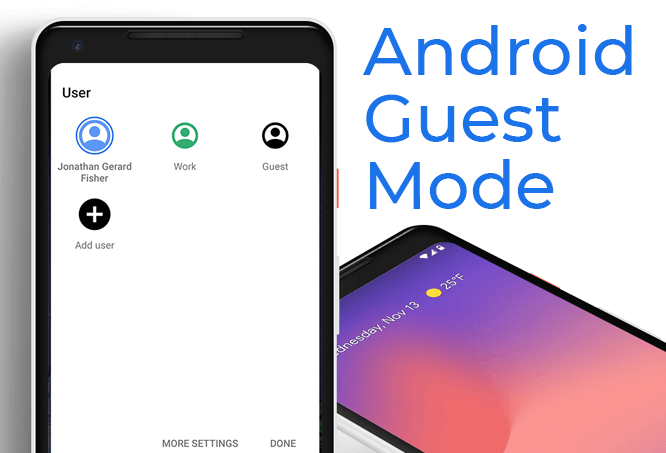
Hãy xem Cách bật chế độ khách Android để bạn có thể lấy tài khoản thay thế gọn gàng này cho bạn bè hoặc gia đình của bạn sử dụng khi họ muốn điện thoại của bạn. Chuyển sang chế độ khách rất dễ dàng, nhưng trước khi chúng tôi bắt đầu, hãy tìm hiểu sâu hơn một chút về tại saobạn sẽ sử dụng chế độ khách.
Tại sao bạn nên sử dụng Chế độ khách của Android
Bất cứ ai muốn chia sẻ điện thoại của họ tạm thời có thể thích chế độ khách. Có lẽ bạn có thể cho một người lạ mượn điện thoại của bạn để thực hiện một cuộc gọi riêng tư và bạn không muốn họ rình mò qua các văn bản hoặc thông tin ngân hàng của bạn? Hoặc có thể bạn có một đứa trẻ thích xem video trên điện thoại của mình, nhưng chúng có thói quen lộn xộn trong các ứng dụng khác như Facebook hoặc Tin nhắn?
Chế độ khách Android cũng hữu ích nếu bạn muốn phân tâm- điện thoại miễn phí trong một thời gian. Chuyển sang chế độ khách (với các cuộc gọi được kích hoạt trong trường hợp khẩn cấp) và tận hưởng thông báo ứng dụng bằng không. Vì các ứng dụng thông thường của bạn không được cài đặt ở chế độ khách, bạn sẽ không muốn mở trò chơi trong khi làm việc hoặc duyệt phương tiện truyền thông xã hội khi ra ngoài với bạn bè.
Cách thiết lập Chế độ khách Android
Bật chế độ khách của Android thực sự dễ dàng.
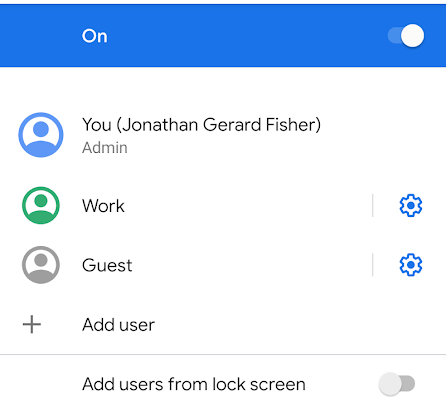
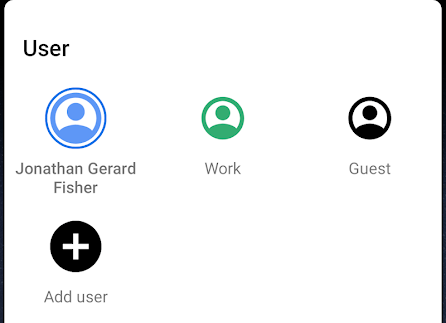
Đây là một cách dễ dàng để xóa tất cả những gì bạn đã thực hiện trong chế độ khách để lần sau khi bạn đến đó, đó là một tài khoản mới, hoàn toàn mới. Nếu bạn không xóa chế độ khách, bạn vẫn có thể thực hiện lần sau khi mở.
Điều gì được chia sẻ giữa các tài khoản
Mọi tài khoản trên điện thoại của bạn chia sẻ các bản cập nhật được thực hiện cho các ứng dụng và cài đặt như chi tiết mạng Wi-Fi và các thiết bị Bluetooth được ghép nối.
Điều này có nghĩa là khi một người dùng cập nhật một ứng dụng, thì nó đã cập nhật cho tất cả người dùng. Điều tương tự cũng xảy ra với các thiết bị không dây. Cho dù bạn hoặc người dùng khách tham gia mạng không dây, cả hai bạn sẽ có quyền truy cập vào mạng vì mật khẩu được chia sẻ giữa cả hai tài khoản.
Tuy nhiên, văn bản, tệp, email, nhạc, video, tài liệu, ảnh và dữ liệu được lưu trữ trong các ứng dụng không được chia sẻ giữa tài khoản khách và tài khoản chính. Bạn có thể mở tài khoản email, tải xuống tài liệu, chụp ảnh, v.v. và tài khoản khác sẽ không nhìn thấy chúng trừ khi họ chuyển sang tài khoản của bạn.
Khách so với người dùng trên điện thoại Android
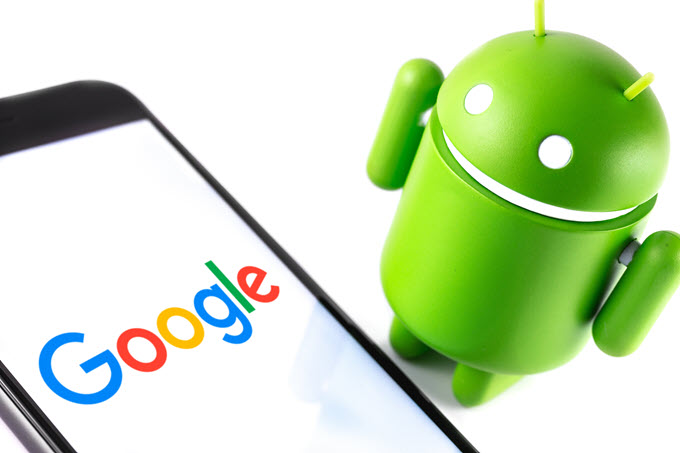
Khi chuyển sang Chế độ khách Android hoặc bật tính năng nhiều người dùng, bạn có thể nhận thấy một tùy chọn để thêm người dùng. Người dùng và khách là những tài khoản thực sự giống nhau, nhưng có một điểm khác biệt lớn: việc xóa và khởi động lại tài khoản khách dễ dàng hơn.
Mỗi khi bạn chuyển sang chế độ khách, bạn sẽ được hỏi nếu bạn muốn tiếp tục phiên có cùng các thay đổi được thực hiện cho lần cuối cùng được sử dụng hoặc nếu bạn muốn bắt đầu lại. Đây không phải là một lời nhắc mà bạn thấy khi chuyển sang hồ sơ người dùng. Điều này là do Android xem chế độ khách là tạm thời, nơi bạn có thể muốn xóa sạch nó trước mỗi lần sử dụng mới, trong khi tài khoản người dùng được sử dụng lâu dài với các ứng dụng và tệp của riêng họ.
Một điểm khác biệt nữa là bạn không thể gửi hoặc nhận văn bản trong chế độ khách Android. Các cuộc gọi điện thoại có thể hoạt động nếu bạn kích hoạt chúng, nhưng không có tùy chọn nào để bật tin nhắn. Nếu bạn muốn một tài khoản người dùng khác tách biệt với tài khoản chính của bạn và bạn muốn nó có thể nhắn tin, bạn sẽ phải sử dụng một tài khoản người dùng khác thay vì chế độ khách (và sau đó bật nhắn tin cho nó).
Để tóm tắt lại, đây là những khác biệt chính giữa chế độ người dùng và chế độ khách Android:
Cả hai đều có những lợi ích và nhược điểm riêng, vì vậy nó hoàn toàn tùy thuộc vào bạn sử dụng cái nào.